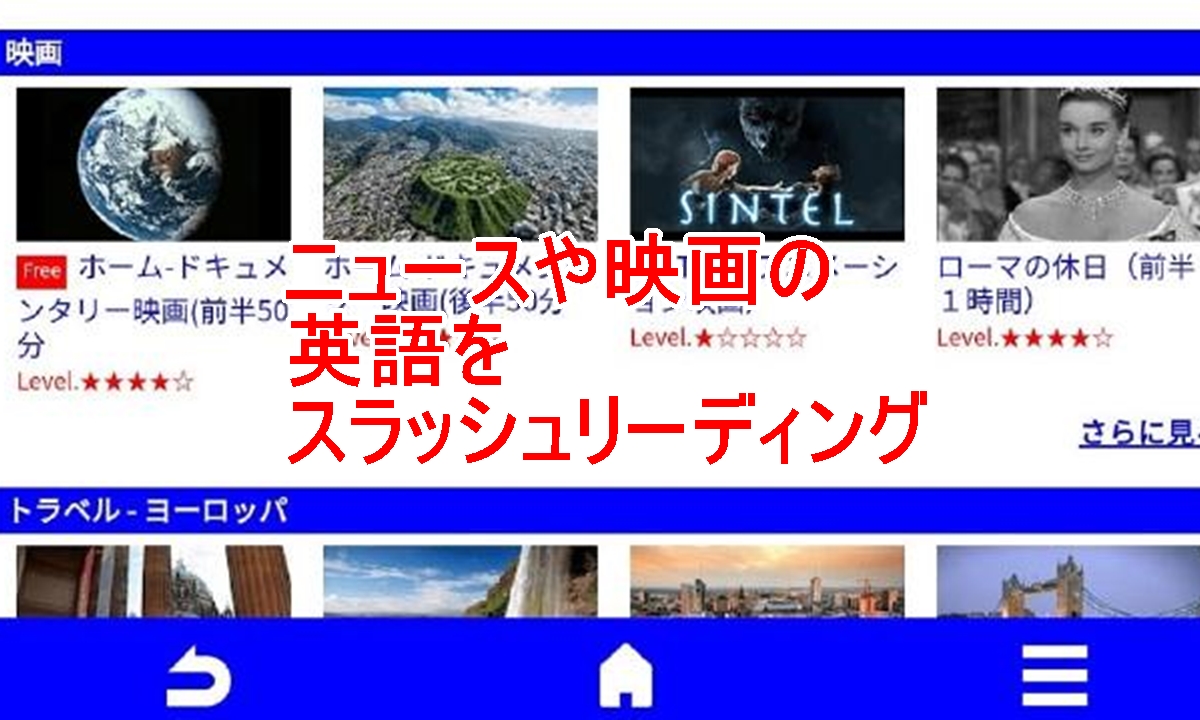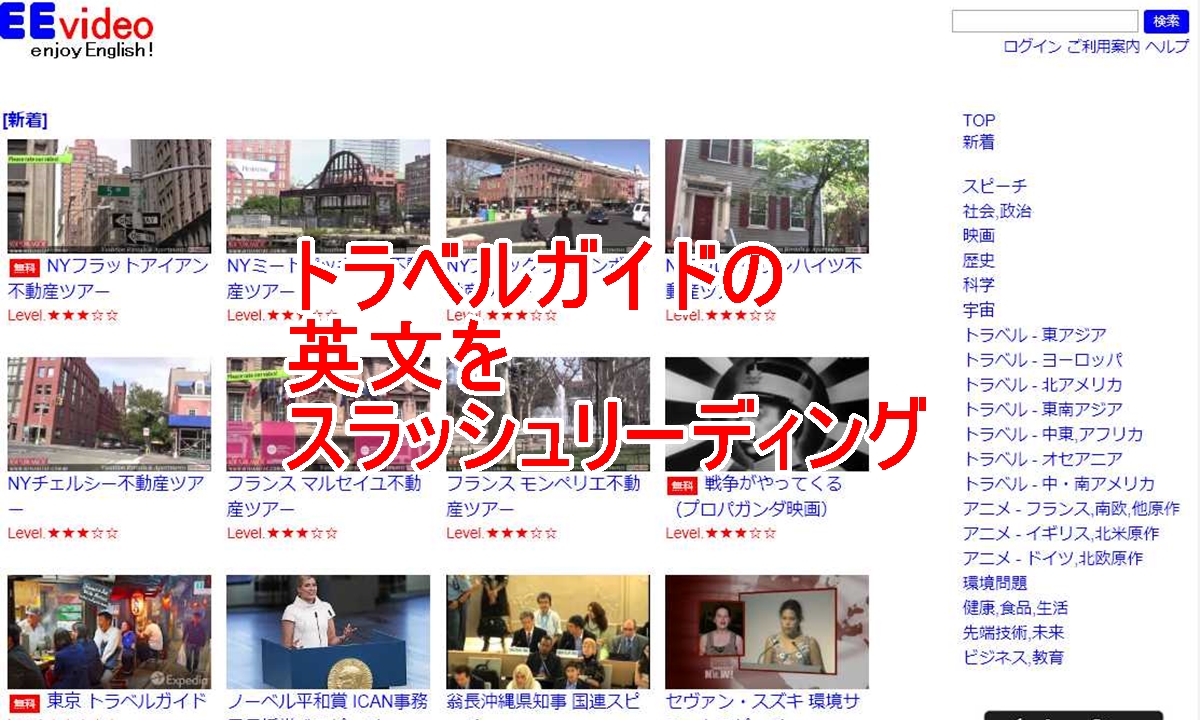はじめに:
英文の構造に沿って英文を区切りながら、英語を理解していく英文の読み方を紹介します。
ニュースや映画を視る英語の勉強法を続けていると、簡単には乗り越えられない壁にぶつかります。その壁を乗り越える手助けをしてくれる動画サービスを紹介します。スラッシュリーディングという学び方です。英文の構造に沿って英文を区切りながら、英語を理解していきます。その概要を紹介したいのでサンプル動画を最初に見てください。
動画を利用する際に考えておくこと
英語の勉強に動画を利用する
英語を勉強していると、英文をたくさん読んだり聴いたり話したくなります。
そんなときはネットにある動画を活用しない手はありません。
- 英語を聴きたければ、ネットの動画を探せばいろいろ見つかります。
- 英語の字幕付きの動画ならば、英文をたくさん読むことができます。
- 字幕を声を出して読み上げれば、話す練習に使えます。
- 日本語訳がついている動画であれば、英文の内容が理解できます。
ひとくちに動画といってもいろいろあります。
わたしが英語の動画を選ぶときには、自分の英語力と天びんにかけて選びます。
- 動画のタイトルやテーマに興味が持てるか。
- 聞き取れる速さで話しているか。
- わからない単語や言い回しが少ないか。
- 内容が理解できそうか。
動画で英語を勉強するときの悩み
私はおもに次の番組から動画を視ることが多いです。
いざ動画を視始めると、いろいろことが邪魔します。
- 途中でわからない単語や言い回しがたびたび出てきます。
- 英語の文が延々と続いて途中でわけがわからなくなります。
- 動画を一旦止めてしまうとそのままで終わることが度々、無理して視続けます。
- 動画が終わると、内容がなんとなくわかったけど、よくはわかってはいない。
- わからなかった単語や言い回しはあとで調べよう。
- あとでは調べたりしません。いつまでもわからないまま。
- 長くてわからなかった英文は、あとで文の構成を調べよう。
- あとで調べたりしません。英文の意味はわからないまま。
これを繰り返しながら動画を視て英文を聴きつづけます。
英語を聴き取るリスニング力は多少つきますが、それ以上の進歩が望めません。
動画の理解を邪魔する壁
動画を使うときに何が壁になって邪魔しているのかを整理してみます。
- 言葉や単語など語彙そのものがわからない。
- 英語特有の言い回しがわからない。
- 英語の文の組み立て方が日本語と違うので意味が理解できない。
これらの壁が組み合わさって動画で英文が流れるので、英語が理解できにくくなるのだと思います。日本人が英語を学びにくい原因のひとつだと思います。
その時その時に壁を乗り越えて英語を理解し、積み重ねていかないと英語の実力はついてきません。
EEVideoの紹介
英語を効率的に学べる動画サービス
動画をたくさん観てリスニング力はついてきても、ほんとうに英語力がついてきたという実感がわきません。なんとかしたいと思いつづけていました。
そして……悩みが解決できるサービスのひとつに行きつきました。EEvideoという動画サービスです。
EEvideoとは
EEvideoは、さきほど整理した壁を乗り越えるためのサービスです。動画上に字幕が表示され、文の構造がわかります。字幕上の難しい語彙にはルビ訳が添えられます。
youtubeのサンプル動画は冒頭で紹介しました。こちらのは別の動画の一画面です。
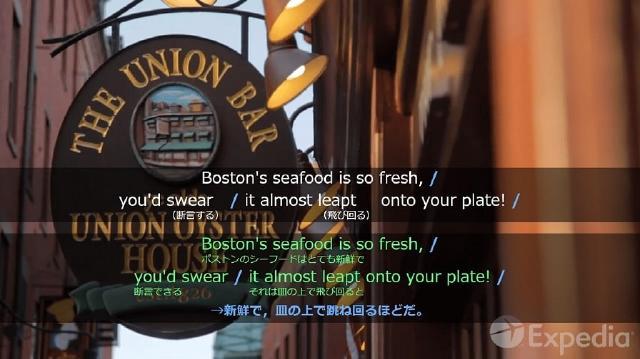
EEvideoの特長
EEvideoは、字幕にいろいろな情報を載せて学習サポートしてくれます。その特長を詳しく説明します。
さきほどの画面の字幕部分を拡大しました。

同じ字幕が二つ並べて表示されます。それぞれに次の役割があります。
- 英文(上): 文を句や節で分割して文構造を表示します。難しい語彙には、日本語の訳をふりがなにしたルビ訳を表示。返り読みを避け、英語の語順のまま理解するトレーニングができます。
- 訳(下): スラッシュごとに直訳を表示。訳の参照がしやすく、また、直訳で分かりにくい部分はコメントで補足してあるので、英語特有の表現に慣れられます。
学習レベルの切り替えができます。
- 学習サポートは同一の動画でも自分の英語レベルに合わせて表示/非表示にできます
- 表示する英語レベルは、英検準2級(TOEIC450)~英検準1級(TOEIC800)の範囲で選べます。
- 文構造の表示/非表示や再生速度の変更に対応しています。
学習レベル切り替えの方法
動画の画面右上隅にあるマークをクリックして設定画面を開いて選択します。
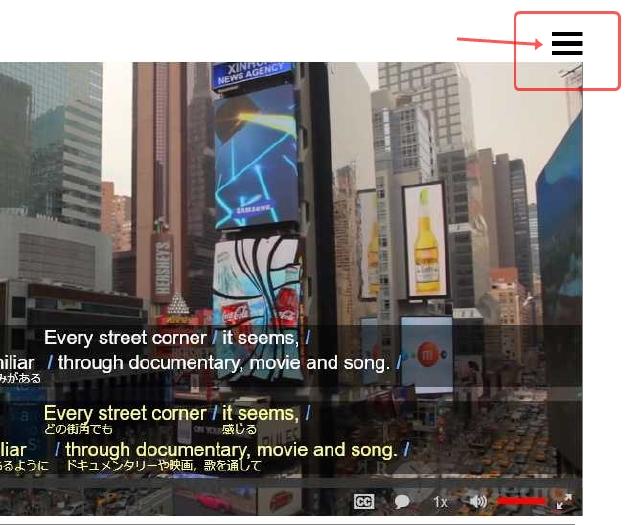
設定画面です。
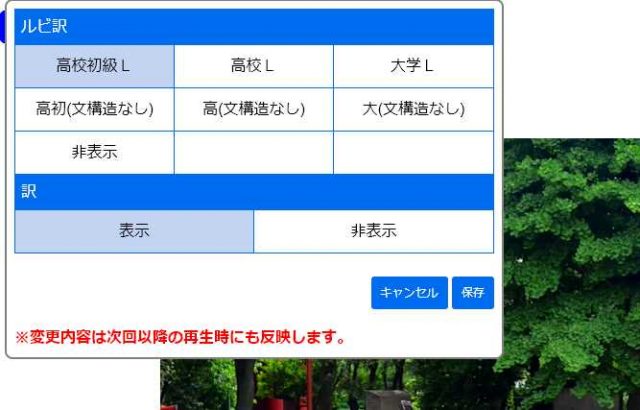
レベルや表示/非表示をクリックして選び保存します。
動画がリセットされて、新しい設定で動画が視られます。
再生速度の変更は、画面右下の数字の部分をクリックして行います。
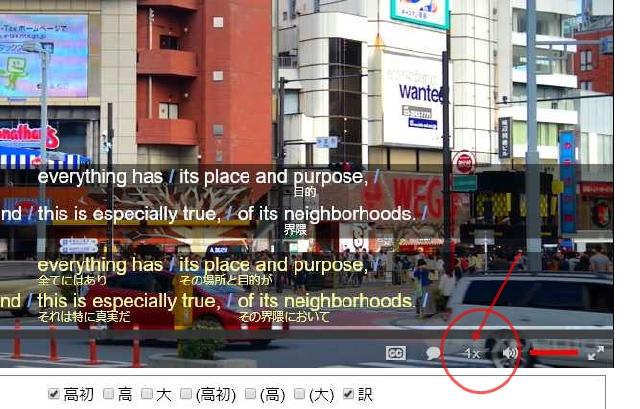
これらの設定方法を押さえておけば、EEvideoがお試しできると思います。
こちらから->EEvideoの動画にアクセスEEvideoを使ってみました
EEvideoのサービスは無料で利用でき、PCのほか、iOSアプリとAndroidアプリに対応しています。パソコンとスマホで使ってみました。
- パソコンはOSがWindows10で、ブラウザはGoogle Chrome、Microsoft Edge、Firefox、IEで試しました。いずれもスムーズに動画が視られます。
- スマホはiPhone5s。iOSアプリをダウンロードしてスムーズに動画が視られます。
- iPhone5sは画面が小さすぎるので、老眼の私には字幕を視るのがちょっとしんどい。画面はきれいで音声もはっきりと聞こえます。もっと大きな画面のスマホだったら十分に使えそうです。
パソコンで試したこと
パソコンで一通りの操作を試してみました。ストレスなく使えます
EEvideoの活用例
英語を理解しながら動画を視るにはどうしたらよいか?
字幕を追いかけながら理解するのはとてもたいへん。
それならば、次のやり方をしてみようかな?ちょっとした逆転の発想かも。
- 字幕の英文を予め読んで理解しておく。
- その後でその字幕の英文を動画で聴く。
- 字幕の画面を一つの区切りにして、学習を続けていく。
ポイントは、英文をどれだけ丁寧に何度も読むか、それを飽きずに続けられるかです。
これなら、自分のスピードで英語が勉強できます!
EEvideoの特長を活かした勉強法です。実際にやってみました。
使った動画は”東京トラベルガイド1”です。
長さが10分近くあって、やり通すのは根気がいりますが、これで英語がすこしでもうまくなれば儲けものです。
- 1回目は、通しで動画を視る。
- 2回目は、字幕が切り替わるたびに画面を一時停止し、字幕を声を出して読み上げる。それを最後の字幕画面まで続ける。
- 3回目は、通しで動画を視る。
ここで2回目の字幕を読み上げるやり方は次のとおりです。
- 動画では字幕が何度も切り替わります。
- 字幕が切り替わったときに画面を一時停止させます。
- 字幕の区切り(スラッシュ)を意識しながら、文を読み上げます。
- そのときに抑揚や強調に気をつけます。
- 母音や子音の発音にも気をつけます。
- なるべく口を大きく開けて、はっきり発音します。
- 語彙を理解し、文の意味を理解していきます。
- 読み上げは一つの字幕画面で2度は行います。
- 一時停止を解除して音声を聴きます。
- 字幕が切り替わったら、画面を一時停止させます。
- 同じようにして字幕を読み上げます。
- 動画の最後まで通して、上記の読み上げを繰り返します。
2、3分間の動画でもこの学習法をやり終えると10分以上かかります。
10分間の動画だと4、50分はかかります。
わたしは飽きずに集中できて良い勉強になりました。
これだけやれば動画の内容もよく理解できます。
ただしこれをマジメに全部やると疲れます。こんなにムキにならなくてもいいかも。
適当に手を抜いて利用しても効果があります。
例えば、2回目はわからなかった部分だけを集中してやるとか。3回目は小休止してから試すとか……自分のペースで続けられるやり方なら、それで良いと思います。
EEvideoを使った感想
EEvideoを使ってみて、私の英語の弱点を補ってくれて英語力を強化してくれるサービスだと感じました。
いくつかの動画は無料で視られます。
たくさんある有料の動画は、30日単位で定額1000円を払えばどれでも好きなだけ視られます。
この動画サービスはいろいろな使い方ができると思います。
英語力をつけたいあなた!EEvideoを試してみませんか。
まず無料の動画で英語学習に使えるかどうかを試してみてはいかがでしょうか。
その上で、何度も視たくなる動画を選び、繰り返し視て学習効果を深めるのがいいと思います。
EEvideoサイトへのリンク